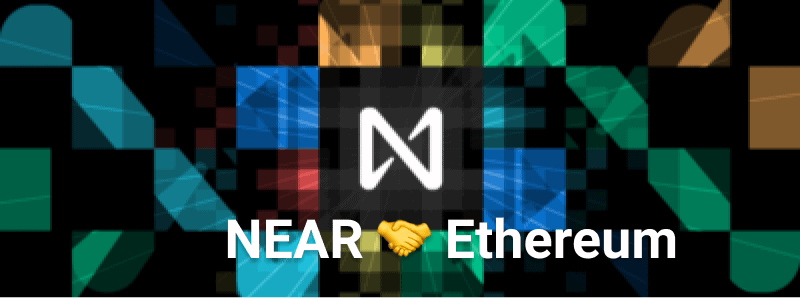Pourquoi staker des NEAR ?
Staker des NEAR offre un moyen simple et efficace d’augmenter à la fois la sécurité et l’efficacité du réseau. De plus, ce processus ne nécessite aucun équipement supplémentaire ni configuration complexe de la part des détenteurs de jetons. C’est une méthode sans tracas qui permet aux utilisateurs de gagner des récompenses.
Staker des jetons NEAR implique de participer au réseau en tant que délégataire. En tant que délégataires, les participants apportent leur soutien aux validateurs, qui sont responsables de la sécurité du réseau. En échange de ce soutien, ils gagnent des récompenses de staking. Ces récompenses sont distribuées proportionnellement à la part de chaque utilisateur dans le montant total staké.
Les validateurs sont des entités qui exécutent des nœuds, valident les transactions et produisent de nouveaux blocs dans le protocole NEAR. Les validateurs sont responsables de la sécurisation du protocole NEAR, et vos récompenses de staking dépendent de leurs performances. Tenez compte de leurs taux de commission, de leur disponibilité et de leur historique lors du choix du validateur. Vous pouvez trouver une liste de validateurs sur l’explorateur de blockchain NEAR Explorer.
En stakant des NEAR, les utilisateurs contribuent à la sécurité globale du réseau, en aidant à valider les transactions et à sécuriser la blockchain contre d’éventuelles attaques. Cette participation active profite non seulement à l’utilisateur, mais renforce également l’ensemble de l’écosystème.
Ci-dessous, vous trouverez certaines des options de portefeuille largement utilisées pour staker des NEAR. Vous pouvez choisir le portefeuille qui correspond le mieux à vos besoins et préférences.
Portefeuille NEAR
Le portefeuille NEAR est un portefeuille basé sur le Web et non dépositaire pour la blockchain NEAR, où les utilisateurs peuvent envoyer et recevoir des jetons NEAR ou des jetons NEP-141. C’est un portefeuille simple et pratique qui permet aux utilisateurs de gérer, stocker et staker des actifs NEAR.
Tout d’abord, vous devez créer un compte NEAR. Rendez-vous sur le site Web de Near Wallet et cliquez sur “Créer un compte”. Si vous avez déjà un portefeuille, cliquez sur “Importer un compte existant”.

Il existe une option pour en savoir plus sur NEAR avant de créer votre compte.

Vous devez choisir une méthode de restauration d’accès à votre portefeuille. NEAR Wallet prend en charge deux options :
- Via une phrase de récupération (mot de passe sécurisé).
- Via la connexion d’un portefeuille matériel Ledger.

Note : Near Wallet prend en charge le portefeuille matériel Ledger. Vous pouvez vous connecter à votre portefeuille si vous en possédez un. Utiliser un portefeuille Ledger est le moyen le plus sûr de staker vos NEAR.
Après avoir sélectionné la méthode de sécurité, cliquez sur le bouton ci-dessous pour continuer à créer le portefeuille. Nous vous montrerons le processus d’utilisation d’une phrase de récupération.
Une phrase de récupération composée de 12 mots apparaît à l’écran. La méthode la plus sûre pour stocker la phrase consiste à l’écrire sur papier et à la conserver dans un endroit sûr. Ensuite, cliquez sur “Continuer”.

Important : Ne prenez pas de captures d’écran lors de l’enregistrement de la phrase de récupération et ne la copiez pas dans le presse-papiers. Enregistrer votre phrase de récupération sous forme de capture d’écran ou de texte sur un téléphone portable ou un ordinateur portable la met en danger d’être volée. Ne partagez jamais votre phrase de récupération avec qui que ce soit.
Confirmez la phrase de récupération. À l’étape suivante, vous devez entrer la phrase de vérification.

Une fois cela fait, votre portefeuille est prêt à être utilisé.

Sur la page d’accueil du portefeuille NEAR, ouvrez l’onglet “Staking”.

Tout d’abord, si vous avez plus d’un compte, vous devez sélectionner celui à partir duquel vous souhaitez staker des NEAR. Ensuite, vous devez choisir un validateur à qui déléguer des jetons.

Cliquez sur “Staker mes jetons” et sélectionnez un validateur. Faites toujours vos propres recherches (DYOR) lors du choix d’un validateur. Le portefeuille affichera les frais du validateur.
Note : Soyez attentif au fait que NEAR utilise des adresses non standard dans le format everstake.poolv1.near / pandateam.poolv1.near au lieu de longs mots hexadécimaux comme les adresses Bitcoin et Ethereum.

Pour poursuivre le processus de staking, cliquez sur “Staker avec le validateur”. Entrez le nombre de jetons NEAR que vous souhaitez déléguer. Sélectionnez l’option “Utiliser le maximum” pour staker tous les jetons disponibles dans votre portefeuille, puis cliquez sur “Envoyer la délégation”. N’oubliez pas de réserver une partie des jetons pour payer les frais de retrait.

Enfin, cliquez sur “Confirmer” pour effectuer la transaction.

La vérification de la transaction prend un certain temps. Cela prend quelques instants. Une fois terminé, vous verrez le message suivant :

Vous pouvez vérifier votre staking et vos récompenses sur le tableau de bord.

Note : Les récompenses sont automatiquement réinvesties, mais vous pouvez les retirer et les déléguer à tout moment lorsque le bouton de retrait est disponible.
Les jetons seront retirés après quatre époques complètes, soit environ 52 à 65 heures.
Si vous devez retirer vos jetons, choisissez “Retirer” dans la section de staking et sélectionnez votre validateur.

Choisissez le nombre de jetons que vous souhaitez retirer ou cliquez sur “Utiliser le maximum”. Ensuite, cliquez sur le bouton “Retirer les jetons”.

Pour continuer le processus de retrait, confirmez la transaction.

Si vous avez tout fait correctement, vous verrez l’inscription “Succès !” :

Pouvez-vous partager votre phrase de passe avec vos amis ?
Portefeuille mobile NEAR
NEAR Mobile est un portefeuille pratique développé par Peersyst. NEAR Mobile est un portefeuille simple et sécurisé. NEAR Mobile vous permet de gérer et d’importer plusieurs comptes sur votre téléphone pour avoir le contrôle et la flexibilité sur vos actifs en permanence.
Pour commencer le processus de staking, rendez-vous sur le site Web officiel de NEAR Mobile pour télécharger le portefeuille. L’application NEAR Mobile est disponible sur l’App Store et Google Play.

Ouvrez l’application sur votre appareil et cliquez sur le bouton “Créer un compte” pour commencer la création du compte. Si vous avez déjà un portefeuille, cliquez sur “Importer votre portefeuille NEAR”.

Ensuite, vous verrez des informations essentielles sur le portefeuille NEAR et la phrase mnémonique. Après avoir lu ces informations, cliquez sur le bouton “Générer une phrase mnémonique”.

N’oubliez pas que la phrase mnémonique est essentielle pour accéder à votre portefeuille et le récupérer. Il est donc important de la conserver en sécurité. Nous vous recommandons d’écrire votre phrase de récupération et de la conserver en lieu sûr, accessible uniquement à vous. Une autre option consiste à utiliser un appareil spécialement conçu pour le stockage de la phrase mnémonique.
Ne prenez pas de captures d’écran de la phrase, car cela pourrait la rendre accessible à des personnes non autorisées. Il est essentiel de ne jamais divulguer votre phrase de récupération à quiconque.
Pour passer à l’étape suivante, sélectionnez les mots de votre phrase mnémonique dans l’ordre correct.

Vous devez créer un mot de passe pour empêcher les tiers non autorisés d’accéder à votre portefeuille et de confirmer des transactions sans votre autorisation. Vous pouvez utiliser l’authentification biométrique pour accéder au portefeuille.

La blockchain NEAR a été conçue pour être simple, avec un modèle de compte flexible et des comptes lisibles par l’homme, c’est-à-dire des noms choisis par l’utilisateur au lieu d’une chaîne de lettres et de chiffres. En cliquant sur l’onglet coloré contenant les informations du compte, vous trouverez les options pour importer un autre compte ou en créer un personnalisé.
Pour approvisionner votre portefeuille, cliquez sur le bouton “Recevoir”, copiez l’adresse du portefeuille et envoyez les jetons NEAR depuis l’échange ou un autre compte vers votre adresse.

Accédez à la section “Staking”. Cela ouvrira un tableau de bord pour vos jetons stakés, y compris les récompenses et le montant staké.
Choisissez “Staker mes jetons” pour commencer le processus de staking.

Saisissez le montant que vous souhaitez déléguer et cliquez sur “Suivant”. Sélectionnez un validateur fiable dans la liste, ou commencez à taper son nom dans la barre de recherche pour le trouver plus rapidement.
Vérifiez les détails de la transaction, et si tout est correct, cliquez sur “Suivant”.

Une fois la transaction terminée, cliquez sur “Continuer”, et vous recevrez une notification indiquant que les jetons ont été stakés avec succès.

Dans la section “Stake”, vous pouvez gérer le montant staké. Vous pouvez retirer les jetons en cliquant sur le bouton “Retirer” et en spécifiant la quantité que vous souhaitez retirer.
Note : La période de retrait est d’environ 52 à 65 heures (quatre époques).

Quelle est la période d’attente pour obtenir un retrait ?
Meteor Wallet
Meteor Wallet a été créé par une équipe qui a également fondé des projets de qualité tels que Near Tinker Union et Enleap Near sur le protocole NEAR.
Meteor est un portefeuille simple et sécurisé : tout est chiffré et aucune donnée sensible n’est enregistrée. Le portefeuille permet aux utilisateurs de collectionner des NFT, d’accéder à la DeFi et d’explorer tout ce que Web3 a à offrir.
Avant de staker des NEAR, vous devez créer et approvisionner un portefeuille de cryptomonnaie.
Rendez-vous sur le site Web de Meteor Wallet et choisissez entre la version Web et la version extension. Dans ce tutoriel, nous stakerons des jetons NEAR via la version Web.

Passez à l’étape suivante en cliquant sur le bouton “Commencer”.

Sur l’écran principal de Meteor Wallet, deux options sont disponibles :
- Créer un nouveau portefeuille ;
- Importer un portefeuille existant.
Nous allons en créer un nouveau pour vous montrer l’ensemble du processus à partir de zéro. Cliquez d’abord sur “Créer un nouveau Meteor Wallet”.

Un mot de passe est requis pour empêcher les tiers non autorisés de se connecter au portefeuille et de confirmer des transactions sans votre consentement. Créez un mot de passe complexe et cliquez sur “Continuer”.

Chaque compte NEAR est identifié par une adresse spécifique. Selon leur nom, il existe deux types de comptes :
- Les comptes nommés avec des noms lisibles par l’homme, tels que alice.near ;
- Les comptes implicites désignés par une chaîne de 64 caractères.
Sélectionnez l’option que vous préférez.

La sauvegarde de votre portefeuille est l’étape la plus importante. Vous pouvez restaurer l’accès aux fonds sur un autre appareil en utilisant une phrase de récupération secrète. Ne partagez jamais votre phrase secrète avec qui que ce soit.

Sélectionnez le premier et le dernier mot de votre phrase de récupération secrète pour confirmer que vous avez sauvegardé l’intégralité de la phrase.

Avant de passer au staking, vous devez approvisionner votre compte. Copiez l’adresse de votre portefeuille en cliquant sur “Compte”. Utilisez cette adresse pour envoyer des jetons vers votre portefeuille. Une fois que vous avez approvisionné votre portefeuille, vous pouvez passer au staking.

Accédez à la section “Staking” en cliquant sur le bouton “Stake”, comme indiqué ci-dessous.

Sélectionnez la section “Staking standard”.

Cliquez sur le bouton “Créer un nouveau staking” pour continuer.

Saisissez le montant que vous souhaitez déléguer et choisissez un validateur fiable en cliquant sur le bouton “Sélectionner un validateur”.

Une liste des validateurs disponibles apparaît à l’écran. Trouvez le validateur à qui vous souhaitez déléguer les jetons NEAR. Vous pouvez miser avec plusieurs validateurs. Pour une recherche rapide, commencez à taper le nom du validateur dans le champ, puis cliquez dessus.

Meteor Wallet affiche les revenus estimés pour plusieurs périodes afin que vous puissiez savoir combien de récompenses vous obtiendrez.

Une fois que vous avez sélectionné un validateur, cliquez sur le bouton “Staker” pour lancer la transaction.

Vérifiez attentivement les détails de la transaction et, si tout est correct, cliquez sur le bouton “Confirmer”.

Nous avons réussi à staker des jetons NEAR avec succès.
Vous pouvez également les retirer en cliquant sur le bouton “Retirer” et en spécifiant la quantité que vous souhaitez retirer.
Note : La période de retrait est d’environ 52 à 65 heures (quatre époques).

Est-il possible de miser vos jetons avec différents validateurs ?
Portefeuille Nightly
Le portefeuille Nightly est un portefeuille multi-chaînes qui fonctionne actuellement sur NEAR, Solana et Aptos. Il est disponible en tant qu’extension Chrome et Firefox sur votre téléphone mobile. Le portefeuille Nightly est la clé de l’univers virtuel en fournissant des fonctions telles que l’échange de jetons, le staking, le staking liquide et l’affichage de NFT sur chaque chaîne. Nightly a déjà été intégré dans le sélecteur de portefeuilles NEAR.
Allez sur le portefeuille Nightly et choisissez votre navigateur préféré (Firefox et Chrome) pour staker vos jetons NEAR.

Dans ce guide, nous utilisons le navigateur Chrome. Installez l’extension en cliquant sur le bouton “Ajouter à Chrome”.

Sur la page de l’extension, cliquez sur le bouton “Ajouter l’extension” pour approuver l’installation du plugin.

Ouvrez l’extension Nightly Wallet dans votre navigateur.

Dans cette fenêtre, vous pouvez soit restaurer votre portefeuille existant, soit en créer un nouveau. Si vous avez déjà un portefeuille Nightly, vous pouvez le restaurer et passer à l’étape suivante. Pour en créer un nouveau, appuyez sur “Créer un nouveau portefeuille”.

Choisissez un mot de passe pour votre portefeuille. Suivez les recommandations de sécurité et choisissez un mot de passe solide. Confirmez votre mot de passe et appuyez sur “Créer un portefeuille”.

Ensuite, vous verrez votre phrase secrète. Ne partagez pas cette phrase avec qui que ce soit. Ces mots générés aléatoirement sont les clés de votre portefeuille. Si vous les oubliez, vous perdrez l’accès à vos fonds. Notez votre phrase secrète sur papier et cliquez sur “Suivant”.

Entrez votre phrase secrète pour vérifier votre portefeuille.

Ensuite, choisissez le réseau NEAR.

Vous pouvez maintenant déposer, envoyer, échanger et miser des jetons NEAR. Vérifiez le tableau de bord du portefeuille pour les principales fonctions.

Votre portefeuille Nightly est maintenant prêt pour l’étape suivante : le staking. Ouvrez votre portefeuille, appuyez sur l’icône NEAR et cliquez sur “Commencer à gagner”.

Nightly propose 2 options de mise en jeu : la mise en jeu liquide et la mise en jeu régulière. Lors de la mise en jeu régulière, vous recevrez des jetons NEAR en récompense. La mise en jeu liquide offre d’autres conditions : les utilisateurs peuvent déposer des jetons mais ils recevront en retour des jetons liquides. La principale différence entre la mise en jeu liquide et la mise en jeu traditionnelle est que vous n’avez pas besoin de bloquer vos actifs. Cependant, en réalité, vous devez verrouiller votre jeton, mais vous en recevrez un nouveau – stNEAR ou NEARx.
Pour obtenir des jetons NEAR en récompense, choisissez la mise en jeu régulière.

Pour déléguer vos jetons NEAR, appuyez sur l’icône “+”.

Cette fenêtre affiche une liste de tous les validateurs. Choisissez un validateur fiable.

Saisissez un montant de mise en jeu dans la limite de votre portefeuille et cliquez sur le bouton “Suivant”.

Votre délégation est maintenant active et vous commencerez bientôt à recevoir des récompenses.

Vous pouvez toujours consulter les informations sur votre mise en jeu en cliquant sur les boutons “Commencer à gagner” et “Mise en jeu régulière”.

Si vous souhaitez retirer vos jetons, vous devez cliquer sur le bouton “Retirer”. Veuillez noter que la période de retrait dure environ 52 à 65 heures (quatre époques).

Quels jetons recevrez-vous en récompense si vous choisissez la mise en jeu régulière ?
Ledger Live
Ledger Live est une plateforme permettant d’acheter des cryptomonnaies, de staker vos actifs et de gérer des NFT. Elle fonctionne comme une passerelle sécurisée vers l’écosystème des cryptomonnaies. L’application Ledger Live vous permet de gérer et de réaliser des transactions avec différents jetons. De plus, vous pouvez faire croître vos cryptomonnaies en utilisant le processus de mise en jeu et de prêt disponible dans l’application Ledger Live.
Rendez-vous sur le site officiel de Ledger et cliquez sur le bouton “Télécharger”. Actuellement, les utilisateurs peuvent télécharger Ledger Live pour Windows, macOS et Linux. La version mobile est disponible pour les utilisateurs Android et iOS.

Choisissez votre système d’exploitation, installez l’application sur votre ordinateur et ouvrez-la. Ensuite, cliquez sur le bouton “Commencer”. Vous pourrez accéder à toutes les fonctionnalités si vous possédez un appareil Ledger.

Allumez votre appareil Ledger et entrez le code.

Approuvez l’entrée dans l’application en appuyant sur deux boutons. Maintenant, vous pouvez utiliser l’application.

Voici donc le menu principal de Ledger Live. Installez la dernière version de l’application NEAR sur votre appareil Ledger pour commencer le processus de mise en jeu. Rendez-vous dans le catalogue d’applications et saisissez “NEAR” dans la barre de recherche. Ensuite, cliquez sur “Installer”.

Après avoir installé l’application NEAR, ajoutez vos comptes NEAR en cliquant sur le bouton “Ajouter un compte”.

Vous pouvez ajouter plusieurs comptes.

Une fois votre compte ajouté avec succès, cliquez sur le bouton “Terminé”.

Avant de staker, vous devez envoyer des jetons NEAR vers votre portefeuille. Passez cette étape si vous les possédez déjà et passez directement à la mise en jeu.
Accédez à la section “Compte” pour ajouter des fonds à votre Ledger Live. Choisissez un compte NEAR. Ensuite, cliquez sur le bouton “Recevoir”.

La page de réception s’ouvrira. Cliquez sur “Continuer”.

Vérifiez que l’adresse affichée correspond exactement à celle de votre appareil. Sélectionnez “Approuver” sur l’appareil et appuyez sur les deux boutons de votre Ledger.

Si tout est en ordre, copiez votre adresse. Terminez ce processus en cliquant sur “Terminé”.

Ensuite, vous pouvez acheter des jetons NEAR sur n’importe quelle plateforme d’échange de cryptomonnaies. Envoyez-les à votre adresse de portefeuille. Une fois la transaction terminée, revenez à votre Ledger Live.
Ouvrez l’onglet “Comptes” et cliquez sur le bouton “Mettre en jeu” pour commencer le processus de mise en jeu.

Ensuite, vous verrez des informations sur les fonctionnalités de mise en jeu de NEAR. Après les avoir lues, cliquez sur “Continuer”.

Ensuite, vous devez choisir le fournisseur de mise en jeu auquel vous souhaitez déléguer. Cliquez sur “Afficher tout” pour voir la liste complète des validateurs.

Dans la nouvelle fenêtre, saisissez “PandaTeam” ou un autre validateur comme “Everstake” dans le champ de recherche et sélectionnez-le dans la liste. Cliquez sur “Continuer”.

Ensuite, saisissez le montant que vous souhaitez miser. Vous pouvez également sélectionner le bouton “Utiliser le maximum” pour miser l’intégralité de votre solde (moins les frais de transaction). Le montant des frais de réseau sera affiché dans l’onglet de mise en jeu.

Vous devez confirmer la transaction sur votre appareil Ledger. Appuyez sur les boutons de votre appareil, comme indiqué sur l’image ci-dessous.

Vous avez maintenant délégué vos jetons avec succès. Cliquez sur “Voir les détails” pour voir les informations de la transaction.

Vous pouvez vérifier votre état et la transaction en vérifiant son hash dans l’explorateur.

Vous pouvez suivre votre position de mise en jeu en cliquant sur l’onglet “Comptes”.

Pouvez-vous bénéficier de toutes les fonctionnalités de l'application Ledger Live sans l'appareil Ledger ?
Omni Wallet
Omni est une application de portefeuille Web3 de nouvelle génération. C’est le rebranding de SteakWallet. Omni est un portefeuille de cryptomonnaie en libre-service et en auto-garde, ce qui facilite la mise en jeu de différents jetons, la gestion des actifs inter-chaînes et la collecte et l’affichage de NFT.
Vous devrez télécharger l’application et créer un portefeuille Omni pour commencer le processus de mise en jeu.
Veuillez vous rendre sur Omni Wallet, choisir votre système d’exploitation préféré (iOS ou Android) et installer l’application sur votre téléphone portable.


Une fois installée, rendez-vous dans l’application Omni Wallet et cliquez sur le bouton “Let’s go”. Pour continuer à utiliser le portefeuille, vous devez également choisir de configurer un code de sécurité ou d’utiliser Face ID pour protéger votre portefeuille. Si vous avez déjà un compte Omni, vous pouvez l’importer ou en créer un nouveau. Pour importer votre portefeuille existant, cliquez sur le bouton “Importer un portefeuille existant”. Votre Ledger peut également être connecté à Omni.

L’étape suivante est votre phrase secrète. Le portefeuille générera une phrase secrète aléatoire que vous devez enregistrer et mémoriser. Pour terminer la configuration du portefeuille, vous devez entrer votre phrase de 12 mots dans l’ordre correct et cliquer sur “Suivant”.
Note : Protégez votre phrase secrète. Toute personne ayant cette phrase aura le contrôle de vos fonds. Si vous la perdez, vous perdrez l’accès à votre portefeuille.

Le portefeuille auto-gardé Omni facilite la mise en jeu multi-chaînes, rapide et simple. La complexité de la mise en jeu est abstraite et traduite en trois tapes simples sur votre appareil mobile.
Sur l’écran d’accueil, cliquez sur le bouton “Earn” (Gagner). Faites défiler le menu de mise en jeu et choisissez NEAR. L’écran de mise en jeu NEAR apparaîtra sur l’appareil. Pour continuer le processus de mise en jeu, appuyez sur le bouton “Stake NEAR” (Miser NEAR).
Note : Vous avez besoin d’au moins 0,05 NEAR pour réussir à miser et couvrir les frais de gaz.

Cela ouvrira l’écran d’informations sur la mise en jeu. Appuyez sur “Let’s go!” (Allons-y !), entrez le montant de NEAR que vous souhaitez miser et appuyez sur “Suivant”.

Vérifiez les frais de réseau et ouvrez la liste des validateurs en cliquant sur l’onglet “Staked with” (Misé avec). Choisir un validateur responsable est la clé de la sécurité de vos fonds et de vos revenus.
Après avoir choisi un validateur, appuyez sur le bouton “Confirmer la mise en jeu”.
Note : Vous pouvez appuyer sur la flèche vers le bas à côté de “Average” (Moyenne) pour sélectionner le montant des frais de réseau. Suivez les frais de réseau recommandés par Omni pour vous assurer que votre transaction est traitée correctement.

Après votre confirmation, vous recevrez des informations sur votre mise en jeu réussie de NEAR.

Pour afficher votre mise en jeu active, accédez à la page principale. Vous pouvez également retirer votre mise en jeu, miser auprès de plusieurs validateurs. La période de retrait est d’environ deux jours.
Opto Wallet
Le portefeuille Opto est un portefeuille mobile pour le protocole NEAR et le réseau Octopus. C’est un portefeuille sécurisé, open-source et non-custodial qui permet aux utilisateurs de transférer et de mettre en jeu leurs jetons NEAR.
Le portefeuille Opto est un portefeuille open-source avec Bio Auth. Il offre la possibilité d’explorer un navigateur dApp intégré où les utilisateurs peuvent facilement trouver d’incroyables dApps NEAR, gérer leurs préférées et interagir avec elles. Le portefeuille Opto est disponible pour les systèmes d’exploitation iOS et Android et prend en charge Ledger.
Suivez les étapes suivantes pour mettre en jeu vos actifs NEAR. Vous devez installer le portefeuille Opto sur votre appareil. Pour ce faire, rendez-vous sur le site officiel du portefeuille Opto, choisissez votre système d’exploitation préféré (iOS ou Android) et téléchargez l’application.

Ouvrez l’application mobile Opto Wallet. Vous vous trouvez sur l’écran de démarrage du portefeuille Opto. Dans cette fenêtre, vous pouvez soit restaurer votre portefeuille existant, soit en créer un nouveau. Pour en créer un nouveau, appuyez sur Créer.
Lors de l’étape suivante, vous obtiendrez votre phrase mnémonique. Personne n’a accès à cette phrase. Si vous l’oubliez, vous perdrez l’accès à vos fonds. Veuillez conserver la phrase secrète dans un endroit sûr.
Note : Il est essentiel de ne pas prendre de captures d’écran ni de copier la phrase dans le presse-papiers. La meilleure façon est de la noter afin que personne d’autre ne puisse accéder aux mots-clés.
Choisissez maintenant un code PIN pour protéger votre portefeuille. Vous utiliserez ce code pour vous connecter à votre compte Opto. Mémorisez-le ou conservez-le dans un endroit sécurisé. Confirmez votre code PIN pour terminer la création de votre portefeuille.

Ouvrez l’onglet Finance comme indiqué à l’écran. Vous y trouverez la section Mise en jeu NEAR ; vous devez poursuivre le processus de mise en jeu.

Le portefeuille Opto propose de connecter un portefeuille NEAR ou un compte MyNearWallet. Nous mettrons les jetons NEAR en staking via le nouveau compte Opto créé. Connectez-vous à votre nouveau compte Opto en confirmant votre adresse.

Appuyez sur l’onglet Validators pour choisir un validateur fiable. La liste affiche les frais de chaque validateur, le nombre de participants et le montant total de jetons NEAR mis en jeu. Ensuite, saisissez le nombre de NEAR que vous souhaitez mettre en jeu et appuyez sur Déposer.

Pour terminer le processus de mise en jeu, vérifiez tous les détails et confirmez votre intention.
Si tout a été fait correctement, félicitations ! Maintenant, votre délégation est active et vous commencerez à recevoir des récompenses.

Sender Mobile Wallet
Sender est un portefeuille non-custodial spécialement conçu pour NEAR. Il offre une solution de portefeuille tout-en-un permettant aux utilisateurs d’envoyer, de recevoir, de stocker et de mettre en jeu facilement et en toute sécurité des actifs basés sur NEAR.
La plateforme de l’entreprise proposait initialement un portefeuille d’extension de navigateur non-custodial, et désormais les utilisateurs peuvent également utiliser une version mobile.
Sender est attrayant pour les utilisateurs car le portefeuille leur accorde un contrôle total sur leurs clés privées et propose diverses fonctionnalités intégrées, telles que l’envoi et la réception d’actifs numériques, un échange instantané, une galerie d’NFT et la mise en jeu.
Veuillez vous rendre sur le portefeuille Sender, choisir votre système d’exploitation préféré (iOS ou Android) et installer l’application sur votre téléphone portable.

Après avoir téléchargé le portefeuille, vous pouvez créer un nouveau compte ou utiliser votre compte existant si vous en avez un.
Dans ce guide, nous choisirons la première option et créerons un nouveau compte.
L’application vous demandera de créer et de confirmer un nouveau mot de passe, comme indiqué sur l’image ci-dessous. Veuillez créer un mot de passe fiable et solide. Ne partagez aucun de vos mots de passe avec d’autres personnes et conservez-les dans un endroit sûr.

Pour continuer à utiliser le portefeuille, vous devez également choisir de configurer un code PIN ou d’utiliser Face ID pour sécuriser votre portefeuille.
Pour réserver votre identifiant de compte, vous pouvez choisir un nom de compte lisible par l’homme se terminant par “.near” ou un compte implicite qui est une chaîne de caractères.
Souvenez-vous qu’il est approprié de conserver toutes les informations relatives au portefeuille de crypto hors ligne. Sender vous enverra un avis pour vous rappeler que vous devez sauvegarder de manière responsable vos informations cryptographiques privées.

Le portefeuille générera une phrase secrète de 12 mots aléatoires que vous devez sauvegarder et mémoriser. Le portefeuille vous demandera un mot aléatoire de votre phrase secrète pour s’assurer que vous l’avez bien sauvegardée. Pour terminer la configuration du portefeuille, saisissez le mot et cliquez sur “Créer un compte” pour terminer le processus.
Note : Ne divulgue jamais ta phrase de récupération pour ne pas être victime d’une arnaque.

Ensuite, vous devrez initialiser votre compte pour continuer. Vous devez déposer 0,1 NEAR pour terminer la création de votre compte.
Envoyez suffisamment de NEAR pour initialiser votre compte et pouvoir mettre en jeu avec des validateurs.

Accédez à la section de mise en jeu en cliquant sur le bouton central comme indiqué ci-dessous. Ici, vous devez choisir le validateur avec lequel vous souhaitez mettre en jeu à partir de la liste et indiquer le montant de jetons NEAR que vous souhaitez mettre en jeu.
Note : Vous pouvez choisir n’importe quel validateur, mais nous vous recommandons de choisir des validateurs fiables en qui la communauté a confiance.
Pour finaliser le staking, vous devez cliquer sur le bouton “Staker”.

Ensuite, cliquez sur le bouton “Confirmer” pour confirmer vos choix de mise en jeu.
Vous avez réussi à mettre en jeu vos jetons NEAR et vous commencez maintenant à recevoir vos récompenses de mise en jeu.

Pour consulter votre mise en jeu active, rendez-vous sur la page principale. Vous pouvez également retirer vos jetons en cliquant sur le bouton “Retirer” et en indiquant le montant de NEAR que vous souhaitez retirer.
Note : La période de retrait est d’environ 52 à 65 heures (quatre époques).

Faut-il passer une vérification pour obtenir un nom de compte lisible par l'homme ?
Conclusion
L’écosystème NEAR offre un large éventail de choix de portefeuilles, permettant aux utilisateurs de créer et de gérer facilement des comptes NEAR. Il sert de stockage sécurisé pour les jetons NEAR et permet la mise en jeu pour gagner des récompenses.
La mise en jeu de NEAR offre une méthode efficace pour générer des rendements à partir de vos jetons sur une blockchain. De plus, elle joue un rôle essentiel dans le soutien du fonctionnement des réseaux Proof-of-Stake (PoS).
L’écosystème NEAR autonomise les communautés en facilitant les opportunités de mise en jeu. En offrant une interaction fluide avec la blockchain NEAR grâce à divers portefeuilles, il offre une voie d’accès accessible à l’engagement communautaire.
Updated: août 21, 2023